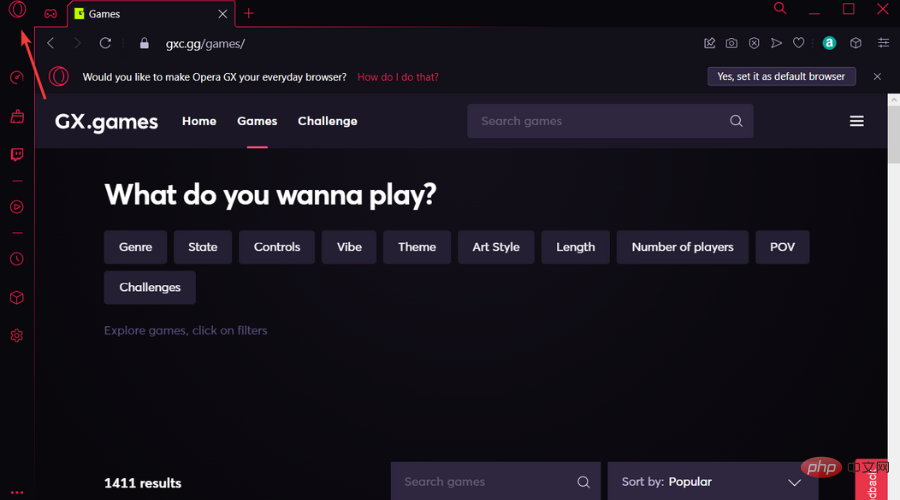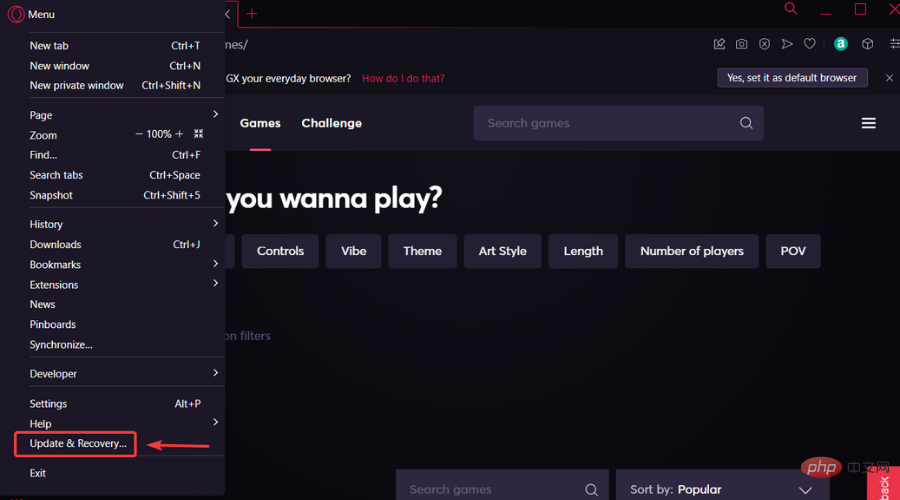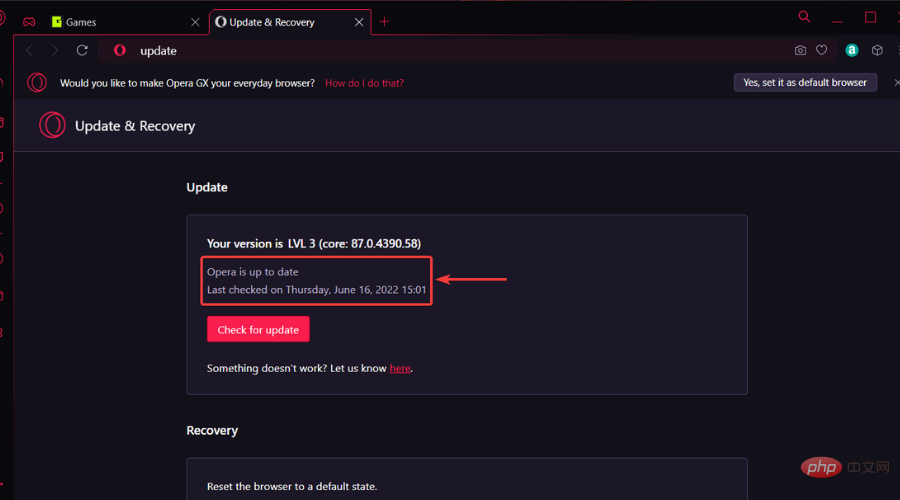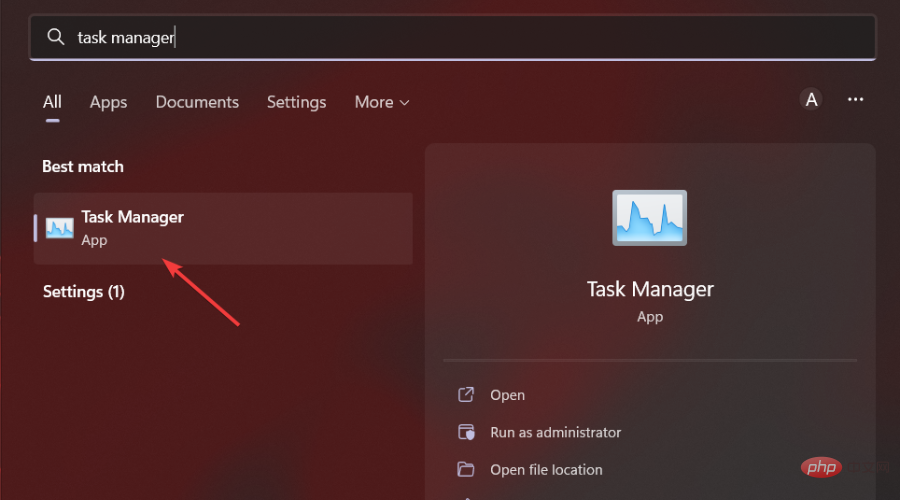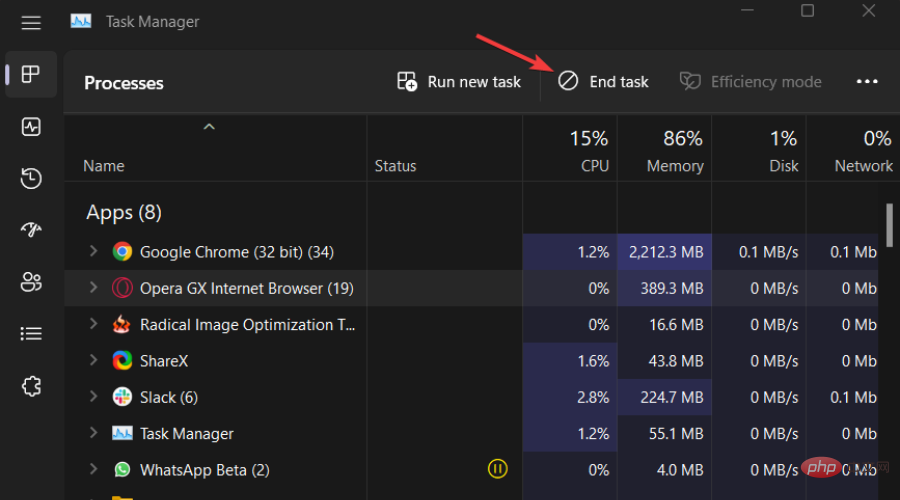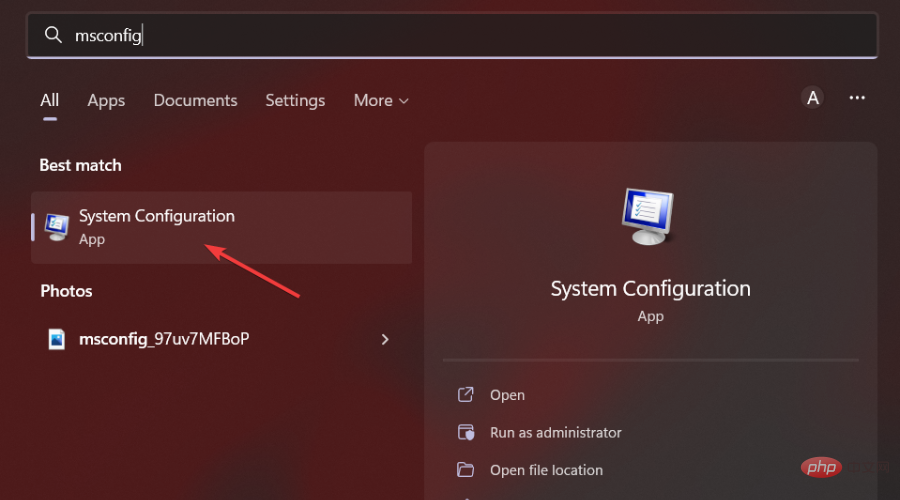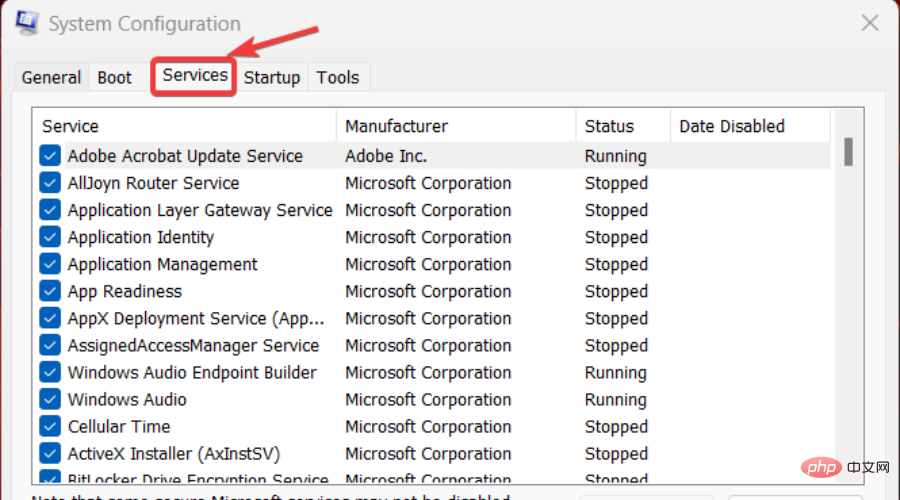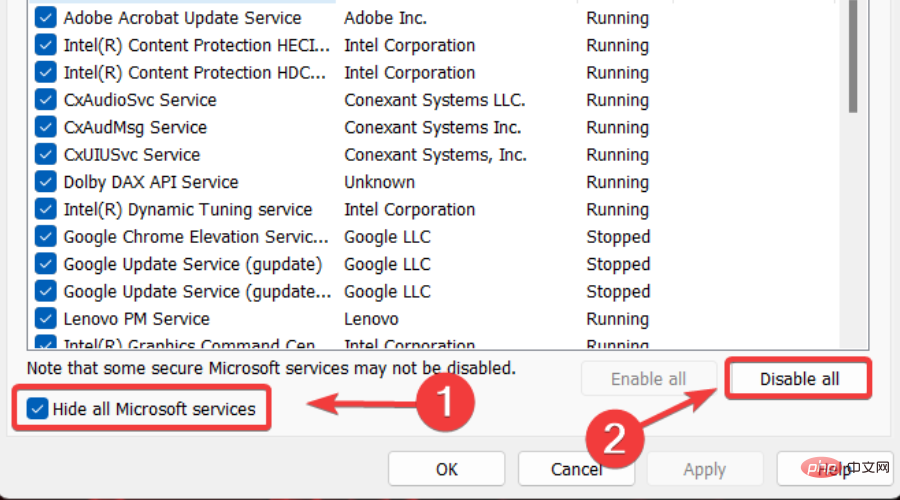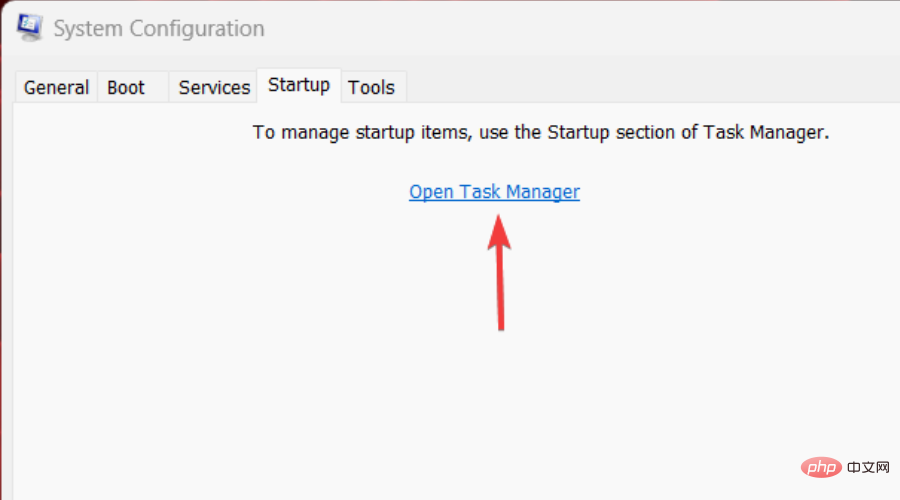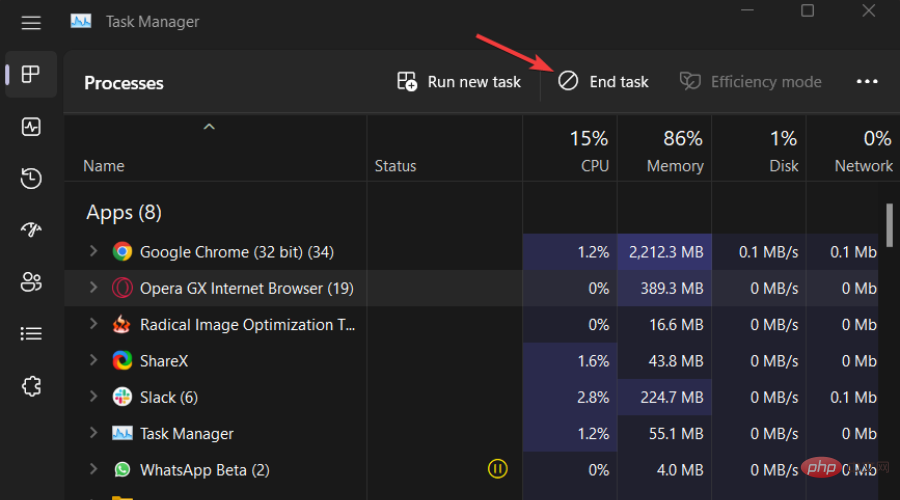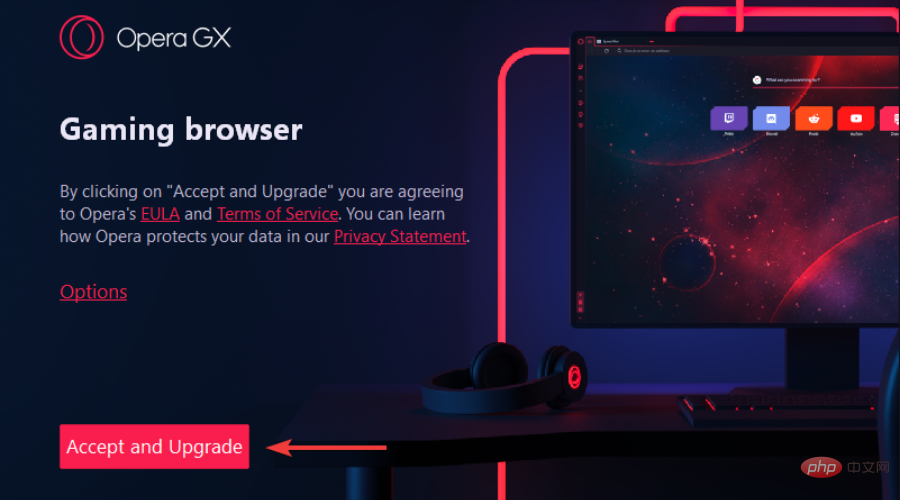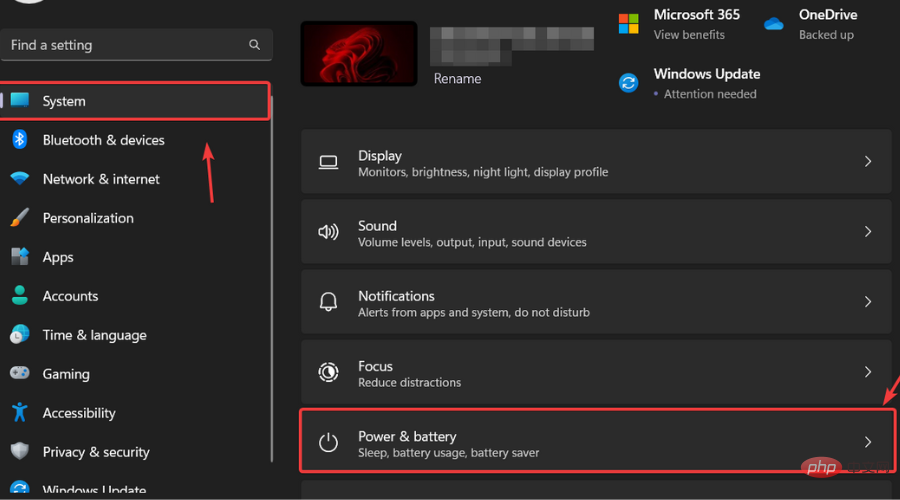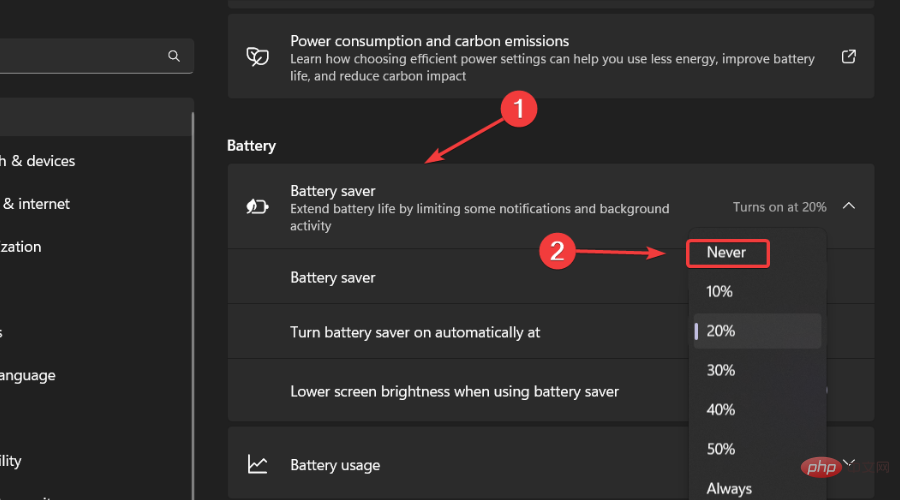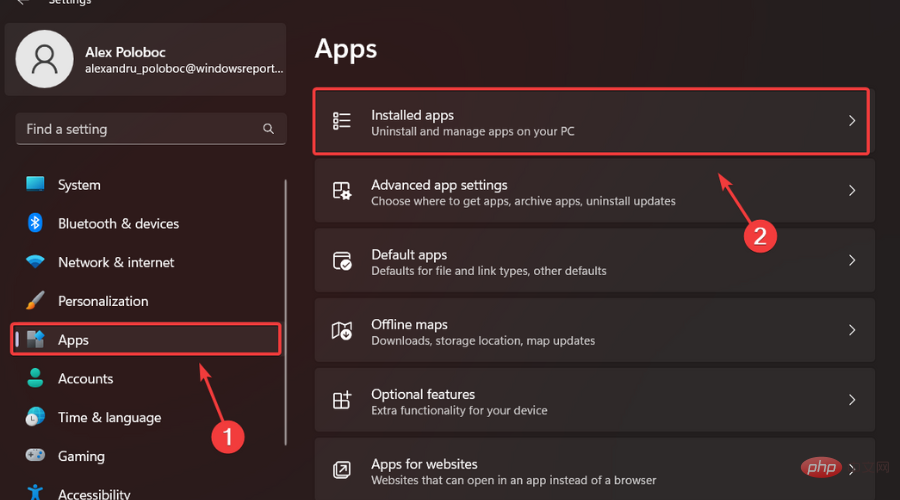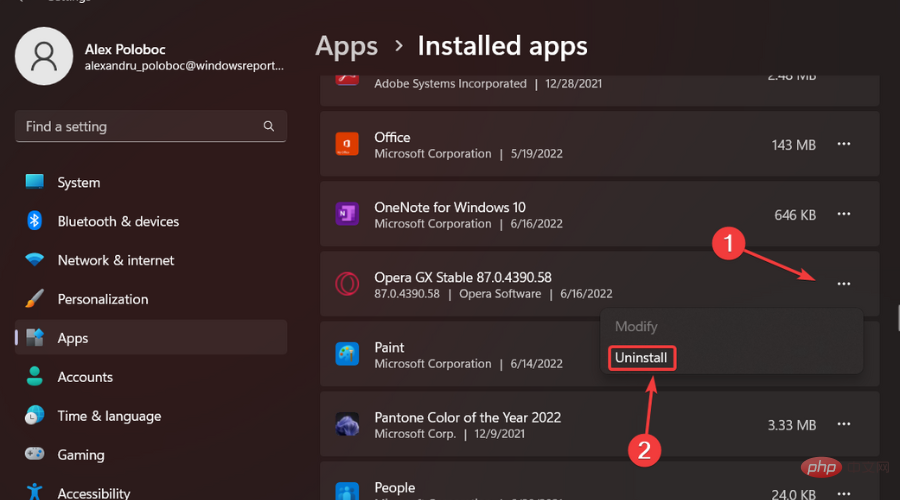Opera GX はアップデートされないのですか?手動で行う方法は次のとおりです
私たちは、私たちにとって機能しないテクノロジーほど迷惑なものはないことを知っているので、必ず何かをしなければなりません。
今回はハードウェアについては説明しませんが、いくつかのソフトウェアの問題に焦点を当てます。
最もよく使用するソフトウェアを更新したいのに、それが実行されないという状況に陥ったことはありますか?
そう、他にも何千人ものユーザーが毎日同じ問題に苦しんでいるので、あなたは一人ではないことを知ってください。そのため、私たちは支援の手を差し伸べることにしました。
Opera GX ゲーム ブラウザを更新しようとして、何らかの理由でプロセスを正常に完了できない場合は、ここが正しい場所です。
Opera GX が更新されないのはなぜですか?
これはさまざまな理由で発生する可能性があるため、デバイスとは関係がないため、パニックにならずにデバイスの販売を検討し始めてください。
インターネット接続が弱い、または接続されていない、他のプロセスが更新を妨げている、または単にファイルが破損しているなどの単純な原因である可能性があります。
とにかく、修正は簡単です。多くの時間を費やすことなく修正する方法を説明します。
自分の GX が最新かどうかを確認するにはどうすればよいですか? [更新と回復] に移動し、ブラウザのステータスを確認すると、簡単に見つけることができます。
- 左上隅にある「Opera」ボタンをクリックします。

- [更新と復元]を選択します。

- お使いの Opera GX のバージョンに関する利用可能な情報を確認してください。

Opera GX を更新するにはどうすればよいですか?
1. 他のすべての Opera プロセスを強制終了し、再度更新してみてください
- 検索バーに「タスク マネージャー」と入力し、アプリを開きます。

- 他の Opera 関連プロセスを見つけてクリックし、[タスクの終了] を押します。

- Opera GX を再度アップデートしてみてください。
2. 他のすべてのバックグラウンド プロセスを閉じます
- 検索バーに msconfig と入力し、Microsoft 構成を開きます。

- [サービス] タブを選択します。

- [Microsoft サービスをすべて非表示にする] を選択し、[すべて無効にする] をクリックします。

- [スタートアップ] タブを選択し、クリックしてタスク マネージャーを開きます。

- 無効にするすべての起動プロセスを選択し、[タスクの終了]を押します。

- PC を再起動し、Opera GX のアップデートを再度試してください。
3. Opera GX インストーラーを使用する
- Opera GX インストーラーを公式ページからダウンロードします。
- Opera GX インストーラーを実行し、[同意してアップグレード] ボタンを押します。

4. 省電力機能を無効にする
- Windows I を押して設定を開きます。
- [システム]タブを選択し、[電源とバッテリー]をクリックします。

- 「バッテリー節約モード」まで下にスクロールし、「なし」に設定します。

- Opera GX を再度アップデートしてみてください。
5. Opera GX のアンインストール/再インストール
- Windows I を押して設定を開きます。
- [アプリケーション] タブを選択し、インストールされているアプリケーションをクリックします。

- Opera GX をクリックし、[アンインストール] を選択します。

- 公式ページから Opera GX インストーラーをダウンロードします。
- インストーラーを実行してセットアップを完了します。
Opera GX がアップデートを拒否している場合は、次の手順を実行する必要があります。 5 分ほどで完了する簡単なプロセスです。
以上がOpera GX はアップデートされないのですか?手動で行う方法は次のとおりですの詳細内容です。詳細については、PHP 中国語 Web サイトの他の関連記事を参照してください。

ホットAIツール

Undresser.AI Undress
リアルなヌード写真を作成する AI 搭載アプリ

AI Clothes Remover
写真から衣服を削除するオンライン AI ツール。

Undress AI Tool
脱衣画像を無料で

Clothoff.io
AI衣類リムーバー

Video Face Swap
完全無料の AI 顔交換ツールを使用して、あらゆるビデオの顔を簡単に交換できます。

人気の記事

ホットツール

メモ帳++7.3.1
使いやすく無料のコードエディター

SublimeText3 中国語版
中国語版、とても使いやすい

ゼンドスタジオ 13.0.1
強力な PHP 統合開発環境

ドリームウィーバー CS6
ビジュアル Web 開発ツール

SublimeText3 Mac版
神レベルのコード編集ソフト(SublimeText3)

ホットトピック
 7681
7681
 15
15
 1639
1639
 14
14
 1393
1393
 52
52
 1286
1286
 25
25
 1229
1229
 29
29
 修正: Google Chrome の ERR_ADDRESS_UNREACHABLE エラー
May 15, 2023 pm 06:22 PM
修正: Google Chrome の ERR_ADDRESS_UNREACHABLE エラー
May 15, 2023 pm 06:22 PM
複数の Windows ユーザーが、システム上の Google Chrome ブラウザで一部の Web サイトにアクセスしようとすると、Web ページにアクセスできないと苦情を述べています。また、エラー コード ERR_ADDRESS_UNREACHABLE とともに「サイトにアクセスできません」というメッセージがブラウザーに表示されます。この問題の背後には多くの潜在的な理由が考えられます。Web サイト サーバーの問題、プロキシ サーバー設定、不安定なインターネット接続などが原因である可能性があります。同様の問題が発生した場合でも、パニックに陥る必要はありません。この記事の問題を深く分析した結果、多くの解決策が得られました。続行する前に、次の回避策を試してください。 ユーザーが他のデバイスからサイトにアクセスしようとしていて、問題がないことを確認してください。
 Windows 11でプレビューペインが機能しない問題を修正する方法
Apr 24, 2023 pm 06:46 PM
Windows 11でプレビューペインが機能しない問題を修正する方法
Apr 24, 2023 pm 06:46 PM
Windows ファイル エクスプローラーに付属する機能の 1 つは、選択したファイルのプレビューを表示するプレビュー ペインです。これは、ファイルを開く前にその内容を表示できることを意味します。ファイル エクスプローラーのプレビュー ペインには、Office 関連のドキュメント、PDF、テキスト ファイル、画像、ビデオなど、さまざまな種類のファイルのプレビューが表示されます。通常は正常に動作しますが、ファイルのプレビューが利用できない場合があります。最近、多くの Windows 11 ユーザーが、ファイル エクスプローラーのプレビュー ペインが機能せず、ファイルのプレビューを表示できないという問題を提起しました。 Windows コンピューターでプレビュー ペインが機能しないという問題に直面していますか?それでは、この記事を読み続けてください。ここでは、修正に役立つ修正のリストをまとめました。
 Windows 11 では MSI Afterburner を使用できませんか?次の修正を試してください。
May 09, 2023 am 09:16 AM
Windows 11 では MSI Afterburner を使用できませんか?次の修正を試してください。
May 09, 2023 am 09:16 AM
MSIAfterburner は、ほとんどのグラフィックス カードに適したオーバークロック ツールです。それとは別に、システムのパフォーマンスを監視するために使用することもできます。しかし、一部のユーザーは MSIAfterburner が Windows 11 で動作しないと報告しました。これにはいくつかの理由が考えられますが、それについては次のセクションで説明します。ただし、これが発生すると、ゲームのプレイ中にパフォーマンスを変更したり監視したりすることができなくなります。予想通り、これはゲーマーにとって大きな課題となります。そのため、問題を理解し、Windows 11 で MSIAfterburned が機能しない問題に対する最も効果的な修正方法を説明するために、このチュートリアルを用意しました。
 Opera ブラウザが頻繁にクラッシュする場合の解決方法
May 12, 2023 am 10:25 AM
Opera ブラウザが頻繁にクラッシュする場合の解決方法
May 12, 2023 am 10:25 AM
一部の Opera ユーザーは、Opera ブラウザのクラッシュに関するいくつかの問題に直面しています。問題は、Opera が開くときにクラッシュしたり、ランダムにクラッシュしたり、ブラウザーで新しいタブを開いたときにクラッシュしたりすることです。原因は、問題のあるアップデート、拡張機能、破損したファイル、破損した Opera 設定ファイルなど、場合によって異なります。しかし、それは簡単に修正できるので心配する必要はありません。この記事では、Opera ブラウザのクラッシュ問題を解決する方法を見てみましょう。方法 1: Opera ブラウザを更新して、利用可能なアップデートがあるかどうかを確認します。場合によっては、プログラムが正確に機能するために必要な最新のアップデートを見逃す可能性があります。ステップ 1: Opera ブラウザを開くと、
 修正: Windows 11でValorantを実行するとVAN 1067エラーが発生する
May 22, 2023 pm 02:41 PM
修正: Windows 11でValorantを実行するとVAN 1067エラーが発生する
May 22, 2023 pm 02:41 PM
このオペレーティング システムは以前のバージョンよりもはるかに優れており、AutoHDR や DirectStorage などのゲーマー向けの機能を備えていますが、Valorant プレイヤーはゲームを起動するのに多少の問題がありました。これはゲーマーが以前に直面した最初の問題ではなく、Windows 11 で Valorant が開かないという別の問題もゲーマーを悩ませていますが、それを修正する方法については説明しました。現在、Windows 11 に切り替えた Valorant プレイヤーは、セキュア ブートと TPM2.0 サービスが原因で、実行中にゲーム メニューに終了オプションしか表示されない問題に直面しているようです。多くのユーザーが VAN1067 エラーを受け取りますが、心配する必要はありません。
 Opera ブラウザでビデオの自動再生を無効にするにはどうすればよいですか?
Apr 22, 2023 pm 10:43 PM
Opera ブラウザでビデオの自動再生を無効にするにはどうすればよいですか?
Apr 22, 2023 pm 10:43 PM
Opera ブラウザの最新バージョンには、新しい自動ビデオ ポップアップ機能が含まれています。この機能を使用すると、ブラウザの別のタブに移動するとビデオが自動的にポップアップすることがわかります。このポップアップ ビデオはサイズを変更したり、画面上で移動したりできることがわかりました。 [ビデオ] タブに戻ると、タブが再開され、フローティング ウィンドウが消えます。ビデオ ポップアップ機能は、仕事中にビデオを見たいマルチタスク ユーザーにとって便利です。ただし、すべての Opera ユーザーがこの自動ビデオ ポップアップ機能を好むわけではありません。もしあなたが、タブを切り替えるたびにポップアップするビデオに悩まされている Opera ブラウザ ユーザーの 1 人なら、適切な投稿を見つけたことでしょう。ここでは、Opera でこのポップアップを無効にする方法を詳しく説明します。
 これを修正するには、対話型ウィンドウ ステーションを使用する必要があります。
Apr 24, 2023 pm 11:52 PM
これを修正するには、対話型ウィンドウ ステーションを使用する必要があります。
Apr 24, 2023 pm 11:52 PM
この操作には対話型ウィンドウ ステーションが必要ですが、これはかなり奇妙なバグです。ユーザーがアプリを操作できるようにするソフトウェア ウィンドウが開いていないため、有効にする必要があります。このバグは、2021 Printing Nightmare の脆弱性と関連付けられています。しかし、それは今でも続いており、コンピューターやデバイスドライバーに影響を与えています。幸いなことに、修正するのは簡単です。そもそもなぜこのエラーが発生するのでしょうか?このエラーの修正方法を説明する前に、必ずこのエラーの原因を列挙してください。こうすることで、同じことが二度と起こらないようにするために必要な措置を講じることができます。破損したファイルによりコンピュータのファイルが台無しになる – 破損は、マルウェアから停電まで、さまざまな理由によって引き起こされる可能性があります。 SFC スキャンを実行することをお勧めします。過剰なウイルス対策アプリを使用している – ウイルス対策ソフトウェアがブロックすることがあります
 DirectX 関数 GetDeviceRemovedReason がエラーで失敗する
May 17, 2023 pm 03:38 PM
DirectX 関数 GetDeviceRemovedReason がエラーで失敗する
May 17, 2023 pm 03:38 PM
私たちがプレイするほぼすべてのハイエンド ゲームは、効率的に実行するために DirectX に依存しています。ただし、一部のユーザーは、DirectX 関数 GetDeviceRemovedReasonfailedwith に続いてエラー理由が表示されると報告しました。上記の理由は平均的なユーザーにとって自明ではないため、根本原因と最も効果的な解決策を特定するには、ある程度の調査が必要です。作業を簡単にするために、このチュートリアルをこの問題専用にしました。次のセクションでは、潜在的な原因を特定し、DirectX 関数 GetDeviceRemovedReasonfailedwitherror を排除するためのトラブルシューティング手順を説明します。何が原因か